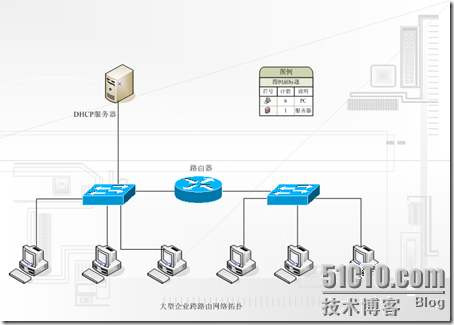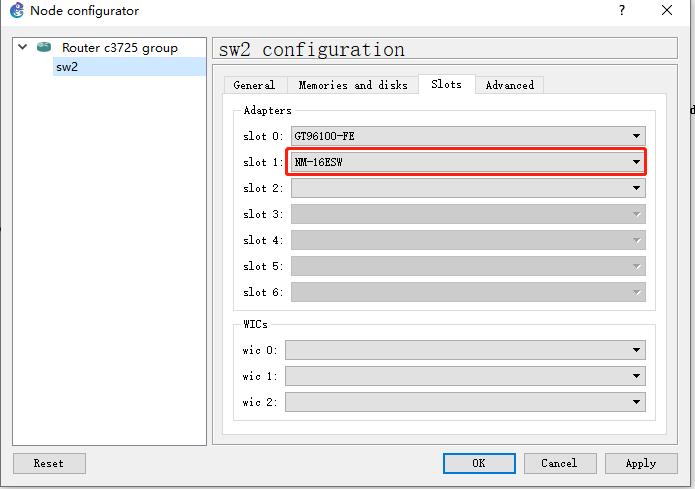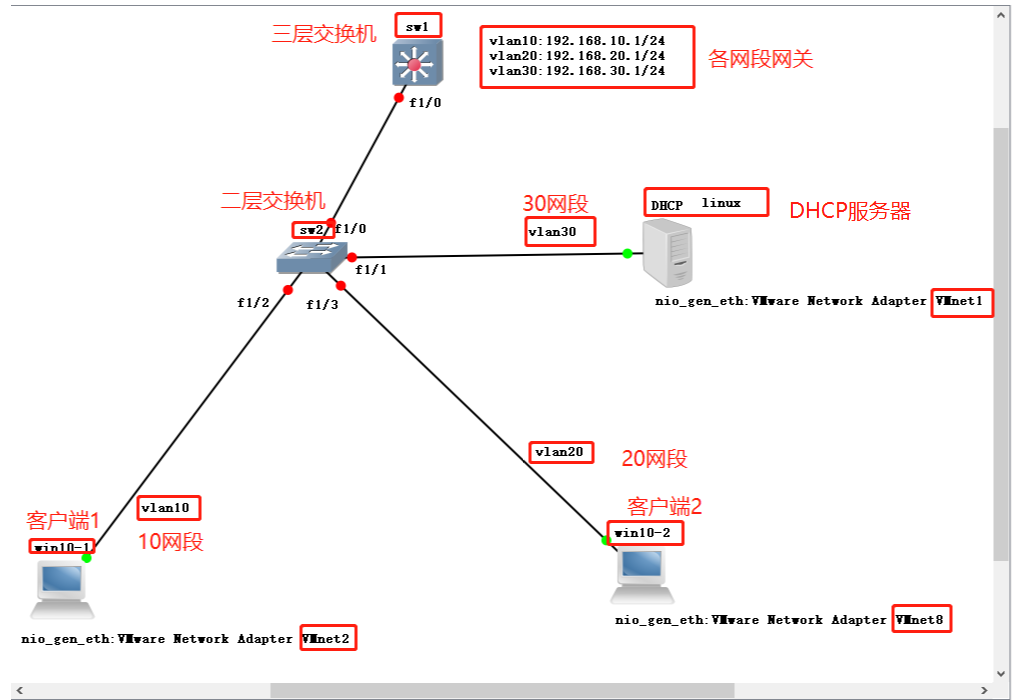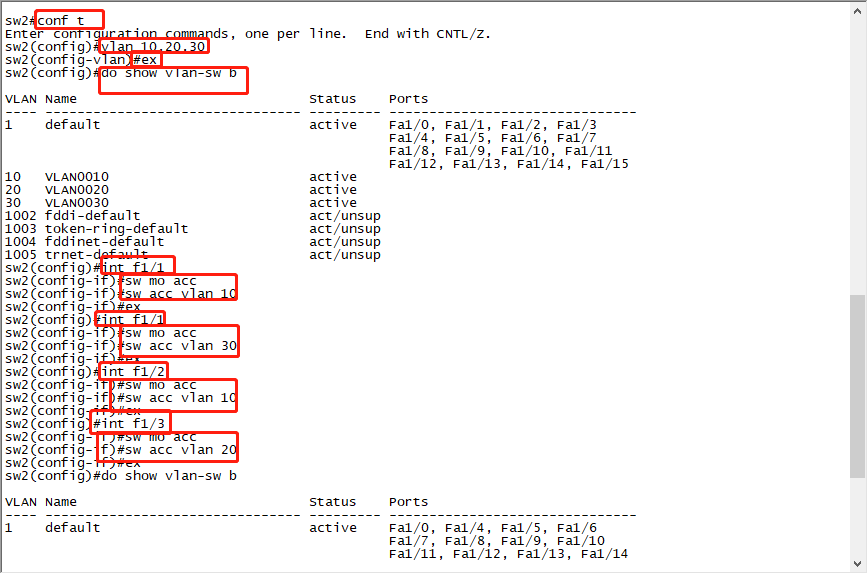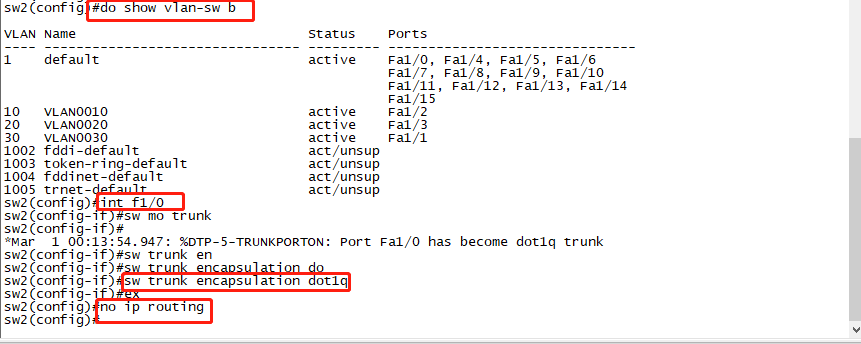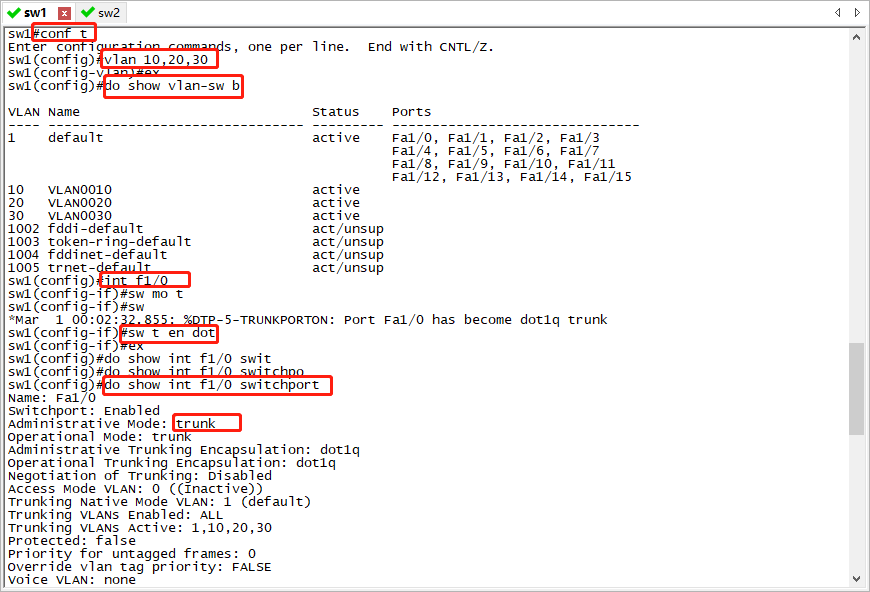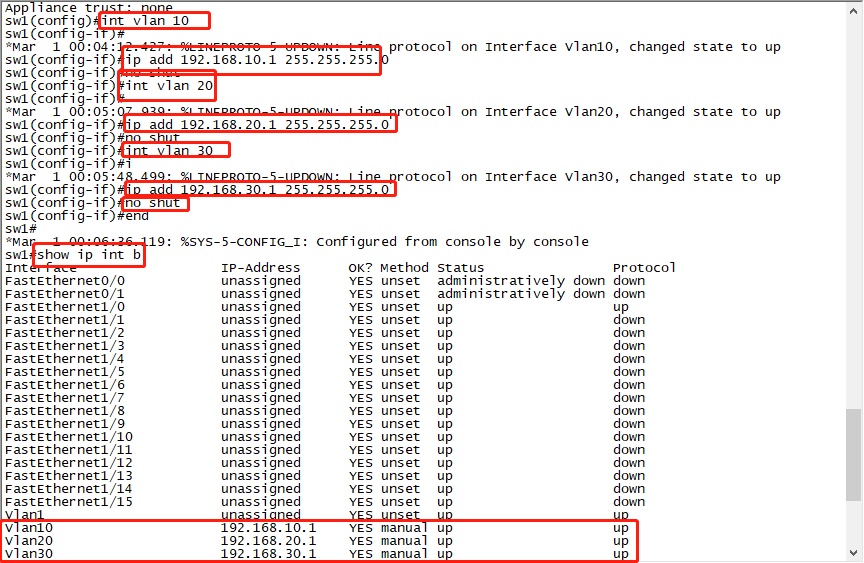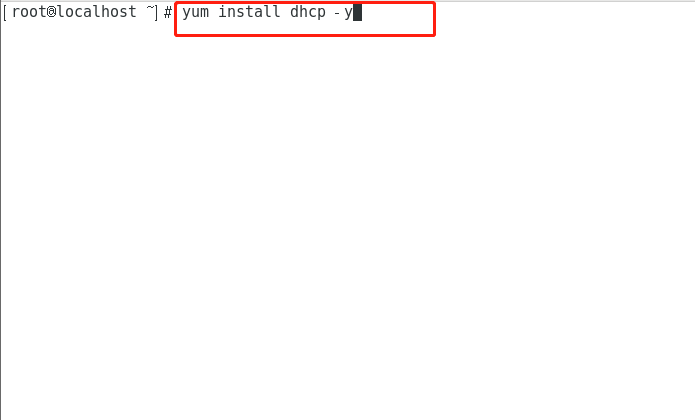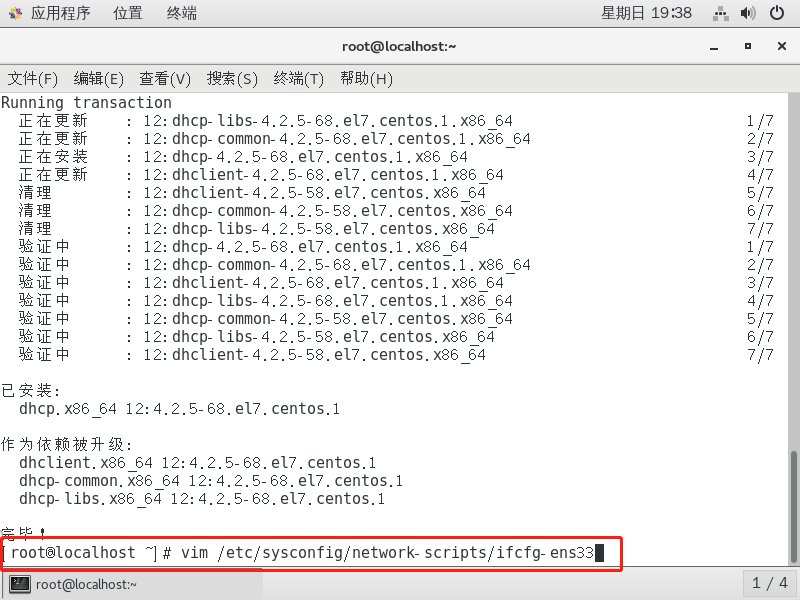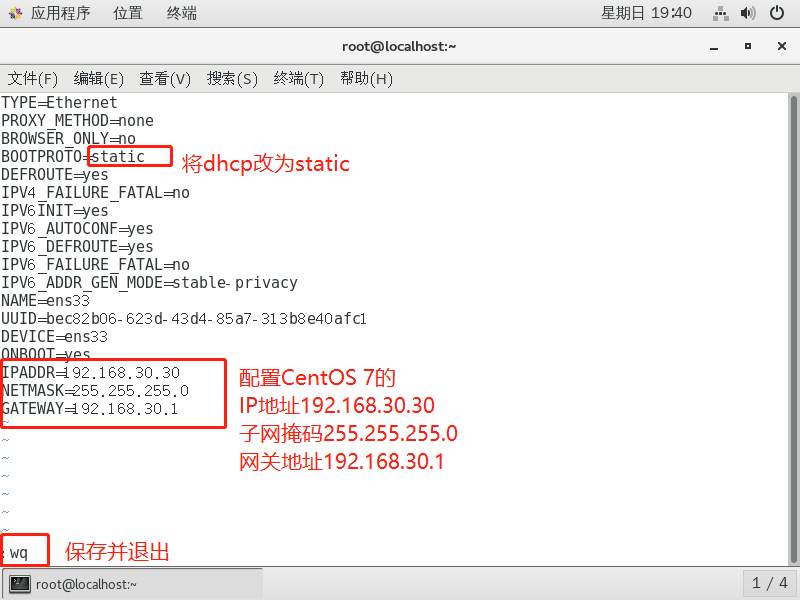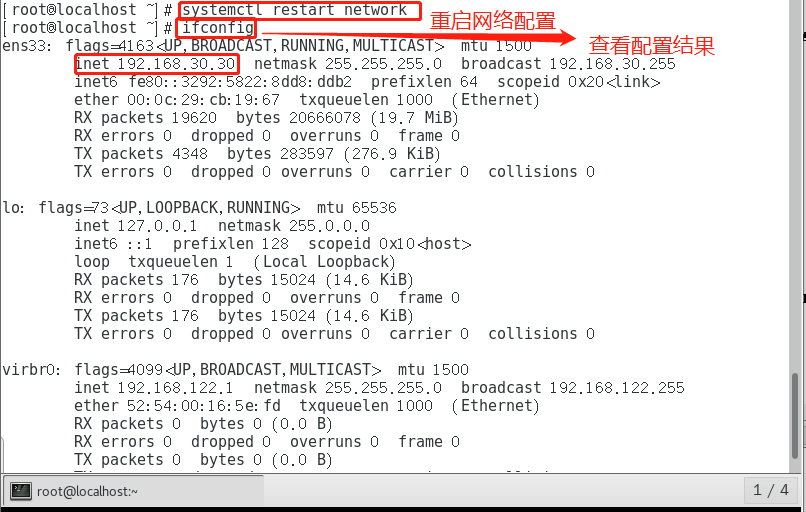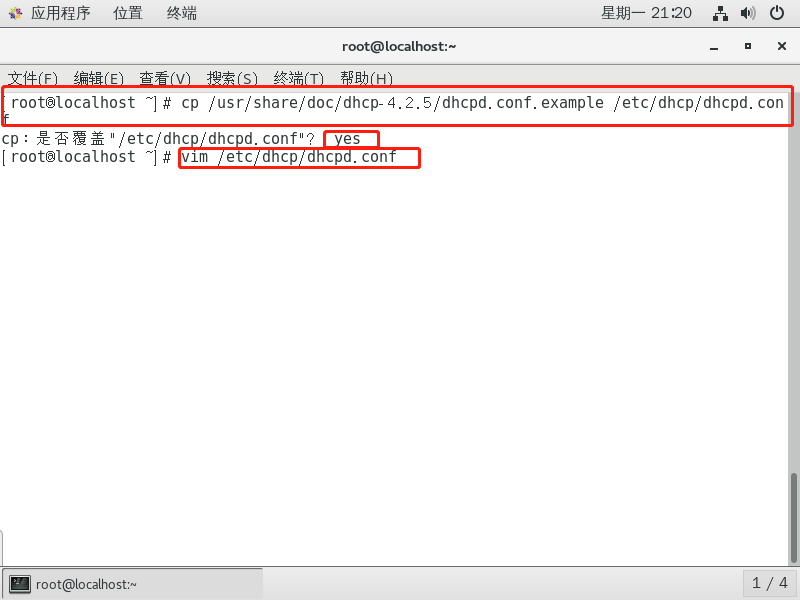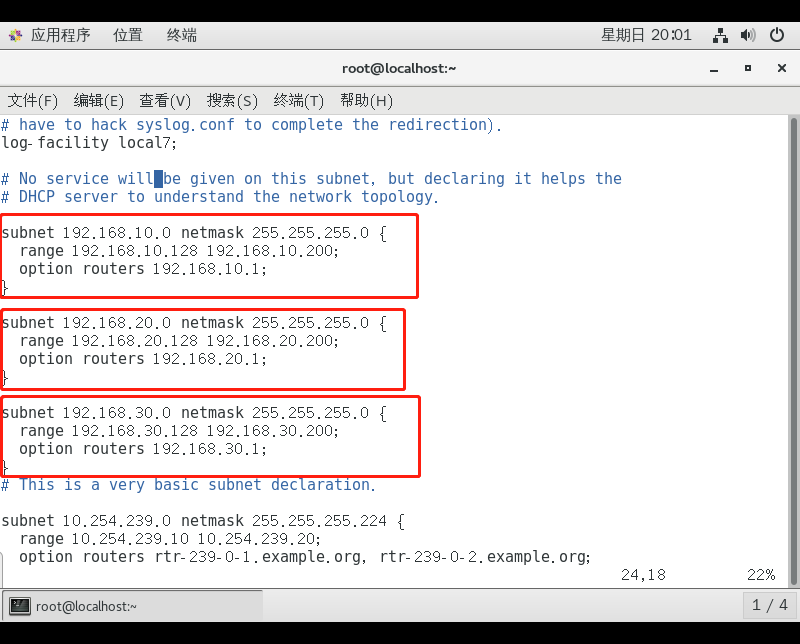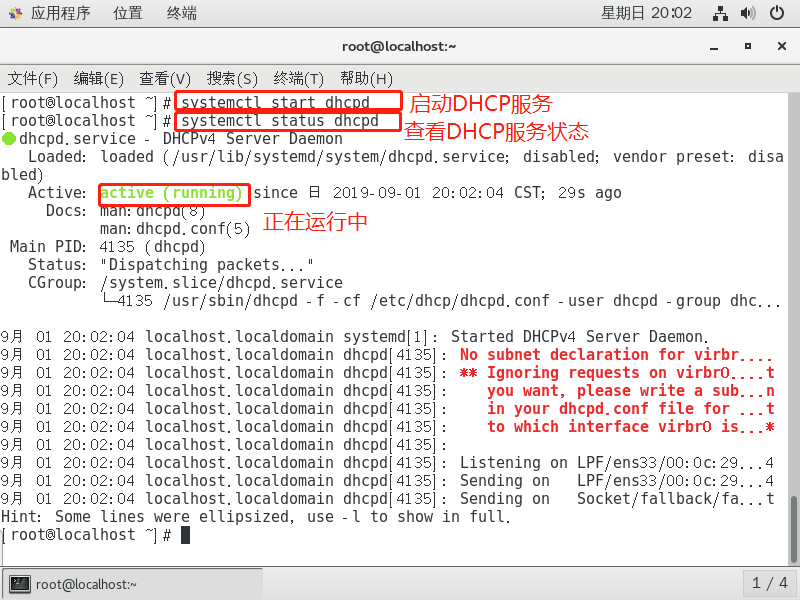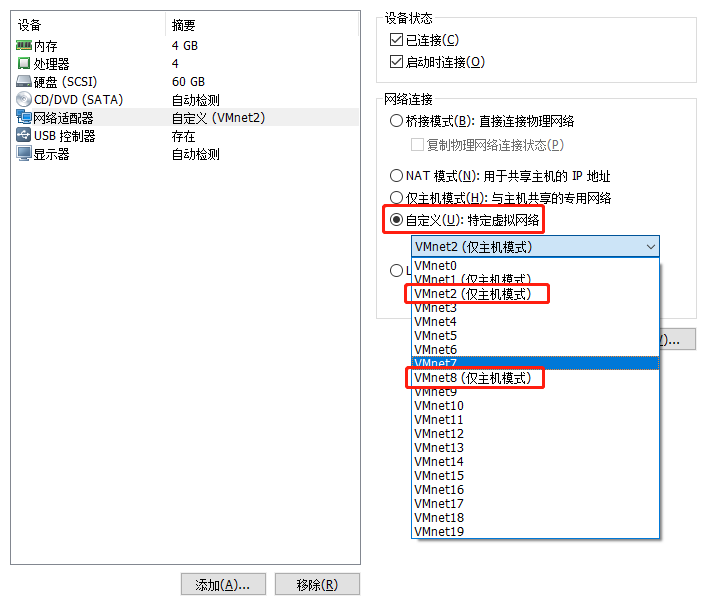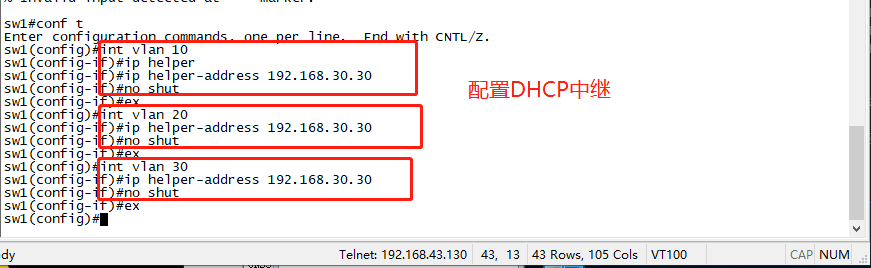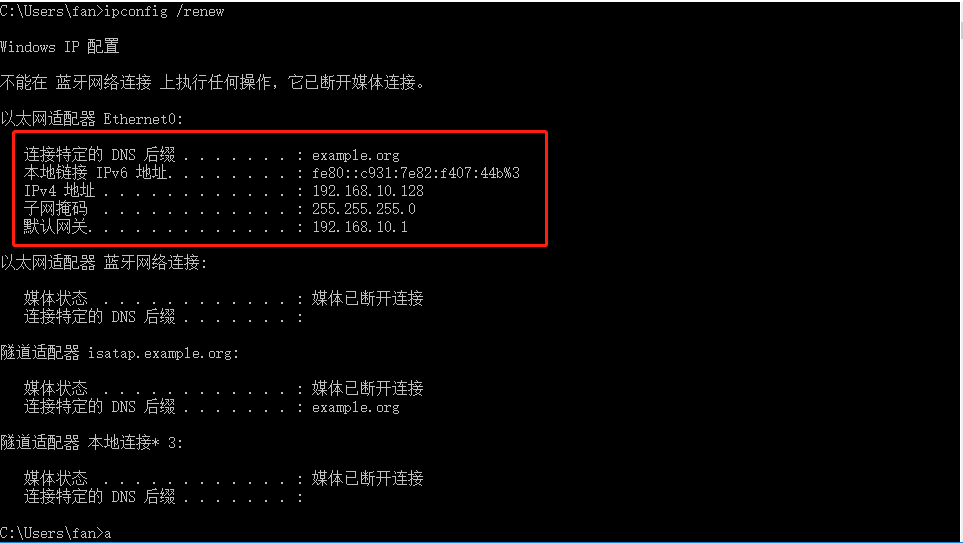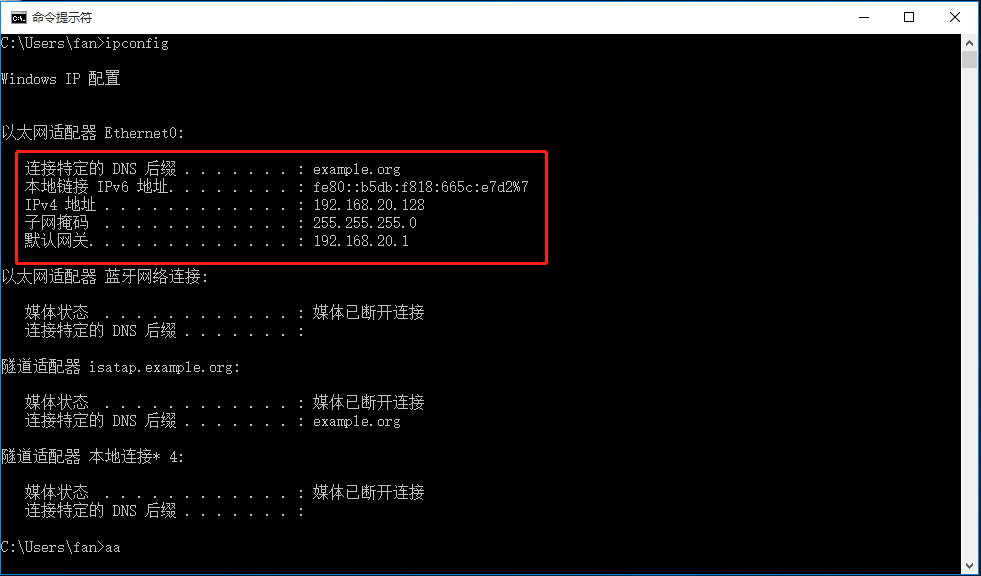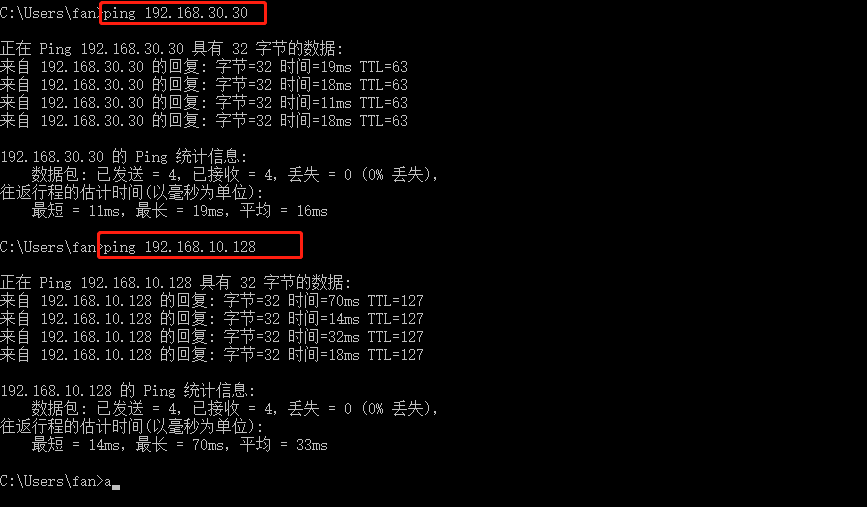DHCP中繼服務實驗
實驗前我們先了解一下DHCP服務
什麼是DHCP:DHCP是專門用於爲TCP/IP網絡中的計算機自動分配TCP/IP參數的協議。DHCP服務避免了因手動設置IP地址所產生的錯誤,同時也避免了把同一個IP地址分配給多個用戶所造成的地址衝突。DHCP提供了安全、可靠且簡單的TCP/IP網絡設置,降低了配置IP地址的負擔。
DHCP網絡結構圖
DHCP的優點:
減少管理員的工作量。
避免輸入錯誤的可能。
避免IP地址衝突。
當網絡更改IP地址段時,不需要再重新配置每個用戶的IP地址。
提高了 IP地址的利用率。
方便客戶端的配置。
DHCP的分配方式:在DHCP的工作原理中,DHCP提供了三種IP分配方式。
1) 自動分配方式:DHCP服務器爲主機指定一個永久性的IP地址,一旦DHCP客戶端第一次成功從DHCP服務器端租用到IP地址後,就可以永久性的使用該地址。
2) 動態分配方式:DHCP服務器給主機指定一個具有時間限制的IP地址,時間到期或主機明確表示放棄該地址時,該地址可以被其他主機使用。
3) 手工分配方式:客戶端的IP地址是由網絡管理員指定的,DHCP服務器只是將指定的IP地址告訴客戶端主機。
實驗硬件需求:安裝過CentOS 7 以及兩臺win10的VMware Workstation和GNS3。
實驗第一步:GNS3拓撲圖規劃
首先進入GNS3拖出兩臺路由器和三臺PC機(選擇host),之後對兩臺路由器進行配置。
一臺改名爲sw1,改圖標爲三層交換機,並添加二層業務單板,作爲三層交換機。
一臺改名爲sw2,該圖標爲交換機,並添加二層業務單板,作爲二層交換機。
將一臺PC機圖標改爲sever,作爲DHCP服務器。另兩臺配置不變。
之後對設備進行連接並顯示接口。
DHCP的VMnet1連接sw2的f1/1接口。
win10-1的VMnet2連接sw2的f1/2接口。
win10-2的VMnet8連接sw2的f1/3接口。
sw2的f1/0接口連接sw1的f1/0接口。
劃分vlan並對網關進行規劃
win10-1對應vlan10:192.168.10.1;win10-2對應vlan20:192.168.20.1;DHCP對應vlan30:192.168.30.1。
規劃結果如下圖所示
.
實驗第二步:對交換機接口進行配置
對sw2二層交換機接口的配置
依次輸入以下命令
conf t(進入全局模式)
vlan 10,20,30(進入vlan模式並創建三個vlan)
ex(退出vlan模式)
do show vlan-sw b(查看vlan配置結果)
int f1/1(進入sw2f1/1接口)
sw mo acc
sw acc vlan 30(將f1/1接口劃分給vlan30)
ex(退出接口)
int f1/2(進入sw2f1/2接口)
sw mo acc
sw acc vlan10(將接口f1/2劃分給vlan10)
ex(退出接口)
int f1/3(進入sw2接口f1/3)
sw mo acc
sw acc vlan20(將接口f1/3劃分給vlan20)
ex(退出接口)
do show vlan-sw b(查看vlan配置結果)
int f1/0(進入接口f1/0)
sw mo trunk(劃分trunk鏈路)
sw trunk encapsulation dot1q(封裝dot1q協議)
no ip routing(關閉路由功能)
對sw1三層交換機接口的配置
依次輸入以下命令
conf t(進入全局模式)
vlan 10,20,30(進入vlan模式並創建是三個vlan)
ex(退出vlan模式)
do show vlan-sw b(查看vlan創建結果)
int f1/0(進入接口f1/0)
sw mo t(配置trunk鏈路)
sw t en dot(封裝dot1q協議)
do show int f1/0 switchport(查看f1/0接口狀態)
int vlan 10(進入虛擬接口vlan10)
ip add 192.168.10.1 255.255.255.0(配置vlan10的網關及子網掩碼)
no shut(啓動)
int vlan 20(進入虛擬接口vlan20)
ip add 192.168.20.1 255.255.255.0(配置vlan20的網關及子網掩碼)
no shut(啓動)
int vlan 30(進入虛擬接口vlan30)
ip add 192.168.30.1 255.255.255.0(配置vlan30的網關及子網掩碼)
no shut(啓動)
show ip int b(查看配置結果)
實驗第三步:對三臺PC機的網絡配置進行設置
首先對CentOS 7在聯網狀態下使用yum源安裝dhcp服務。
命令:yum install dhcp -y
安裝完的DHCP後,調整網絡適配器連接模式爲機主機模式,然後對其ens33網卡進行配置。
命令:vim /etc/sysconfig/network-scripts/ifcfg-ens33
進入網絡配置文件之後進行ens33網卡配置
dhcp改爲static(自動分配ip改爲手動配置)
IPADDR=192.168.30.30(IP地址)
NETMASK=255.255.255.0(子網掩碼)
GATEWAY=192.168.30.1(網關)
:wq(保存並退出)
systemctl restart network(重啓網絡配置)
ifconfig(查看配置結果)
下面就是對dhcp的配置了
cp /usr/share/doc/dhcp-4.2.5/dhcpd.conf.example /etc/dhcp/dhcpd.conf(複製/usr/share/doc/dhcp-4.2.5/dhcpd.conf.example到/etc/dhcp/dhcpd.conf)
yes(確認進行覆蓋)
vim /etc/dhcp/dhcpd.conf(進入配置文件)
進入後找到第一個subnet進行修改
subnet 192.168.10.0 network 255.255.255.0 {
(轉下行空兩格)range 192.168.10.128 192.168.10.200;(DHCP自動分配地址的範圍)
(轉下行空兩格)option routers 192.168.10.1;
}
因爲我們一共三個vlan,所以要配三個
4yy p 複製第一個對第二個進行配置
subnet 192.168.20.0 network 255.255.255.0 {
(轉下行空兩格)range 192.168.20.128 192.168.20.200;(DHCP自動分配地址的範圍)
(轉下行空兩格)option routers 192.168.20.1;
}
4yy p對第三個進行配置
subnet 192.168.30.0 network 255.255.255.0 {
(轉下行空兩格)range 192.168.30.128 192.168.30.200;(DHCP自動分配地址的範圍)
(轉下行空兩格)option routers 192.168.30.1;
}
:wq(保存並退出)
systemctl start dhcpd(啓動DHCP服務)
systemctl status dhcpd(查看DHCP服務狀態)
CentOS 7配置完成,下面就是兩臺win10的網絡適配器的配置了
win10-1網絡適配器模式調成VMnet2僅主機模式
win10-2網絡適配器模式調成VMnet8僅主機模式
實驗第四步:配置DHCP中繼
我們知道正常vlan是阻斷廣播的,但是此處就需要只讓DHCP的廣播包可以跨越,走到不同的vlan中,給他們分配不同的vlanIP,所以我們要在sw1中配置dhcp中繼服務。
依次輸入以下命令
conf t
int vlan 10
ip helper-address 192.168.30.30
no shut
ex
int vlan 20
ip helper-address 192.168.30.30
no shut
ex
int vlan 30
ip helper-address 192.168.30.30
no shut
ex
實驗第五步:驗證試驗結果
使用兩臺win10看能否自動獲得獲得IP地址。
實驗結果:兩臺win10都能通過dhcp中繼服務獲得IP地址且能互聯互通。